วิธีการแก้ไขข้อผิดพลาดการตรวจสอบ Steam ของสงครามโลกครั้งที่ 3 ล้มเหลว?
ในบทความนี้ เราจะพยายามแก้ไขข้อผิดพลาด "Steam Authentication Failed" ที่ผู้เล่นสงครามโลกครั้งที่ 3 พบเมื่อเริ่มเกม

ผู้เล่นสงครามโลกครั้งที่ 3 พบข้อผิดพลาด "Steam Authentication Failed" ขณะเปิดเกม โดยจำกัดการเข้าถึงเกม หากคุณกำลังประสบปัญหาดังกล่าว คุณสามารถค้นหาวิธีแก้ไขโดยทำตามคำแนะนำด้านล่าง
การตรวจสอบ Steam ของสงครามโลกครั้งที่ 3 ล้มเหลวคืออะไร
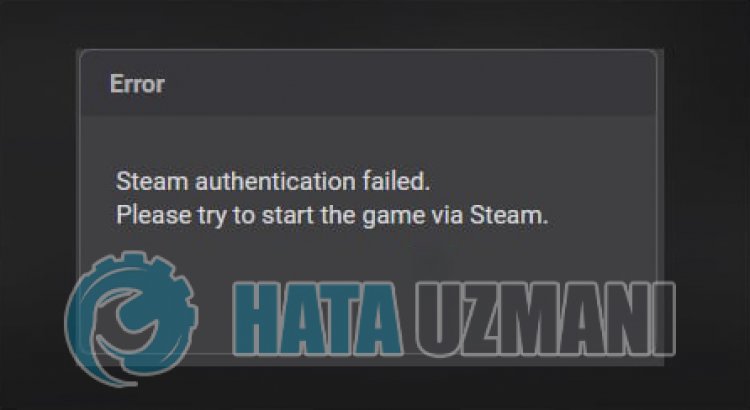
ปัญหานี้อาจเกิดขึ้นได้จากหลายสาเหตุ ซึ่งจำกัดการเข้าถึงเกม สาเหตุทั่วไปของปัญหานี้สามารถระบุได้ดังนี้
- ไฟล์อาจอ่านไม่ได้
- โปรแกรม Steam อาจร้องขอสิทธิ์ของผู้ดูแลระบบ
- ไฟล์เกมอาจเสียหายหรือสูญหาย
- เซิร์ฟเวอร์เกมอาจหยุดทำงานหรืออยู่ระหว่างการบำรุงรักษา
เราอธิบายสิ่งที่อาจทำให้เกิดข้อผิดพลาดนี้ที่เราพบ ตอนนี้ มาดูข้อมูลเกี่ยวกับวิธีการแก้ปัญหาโดยทำตามขั้นตอนด้านล่างนี้
วิธีการแก้ไขข้อผิดพลาดการตรวจสอบ Steam ของสงครามโลกครั้งที่ 3 ล้มเหลว
เราสามารถแก้ปัญหาได้โดยทำตามคำแนะนำด้านล่างเพื่อแก้ไขข้อผิดพลาดนี้
1-) เริ่ม Steam ใหม่
ปัญหาหลายประการที่เกิดขึ้นภายในโปรแกรม Steam อาจทำให้เกิดข้อผิดพลาดดังกล่าวได้ ผู้ใช้ที่พบข้อผิดพลาดดังกล่าวจะสังเกตว่าพวกเขาไม่พบข้อผิดพลาดนี้อีกหากปิดและรีสตาร์ทโปรแกรม Steam อย่างสมบูรณ์ก่อนเริ่มเกมสงครามโลกครั้งที่ 3
ปิดโปรแกรม Steam อย่างสมบูรณ์โดยใช้ตัวจัดการงานแล้วเปิดใหม่อีกครั้ง จากนั้นเรียกใช้สงครามโลกครั้งที่ 3 อีกครั้งเพื่อดูว่าปัญหายังคงมีอยู่หรือไม่
2-) เรียกใช้ Steam ในฐานะผู้ดูแลระบบ
ความจริงที่ว่าโปรแกรม Steam ไม่ทำงานในฐานะผู้ดูแลระบบอาจทำให้เกิดข้อผิดพลาดได้มากมาย หากไม่ได้รับอนุญาตให้ติดตั้งไฟล์ในที่เก็บข้อมูล การเรียกใช้ในฐานะผู้ดูแลระบบจะช่วยเราแก้ปัญหานี้ได้
- คลิกขวาที่โปรแกรม Steam บนเดสก์ท็อป
- เปิดโดยคลิก "เรียกใช้ในฐานะผู้ดูแลระบบ" ในรายการที่แสดง

3-) ตรวจสอบความสมบูรณ์ของไฟล์เกม
เราจะตรวจสอบความสมบูรณ์ของไฟล์เกม สแกนและดาวน์โหลดไฟล์ที่สูญหายหรือไม่ถูกต้อง สำหรับสิ่งนี้;
- เปิดโปรแกรม Steam
- เปิดเมนูห้องสมุด
- คลิกขวาที่เกม สงครามโลกครั้งที่ 3 ทางด้านซ้ายและเปิดแท็บ คุณสมบัติ
- เปิดเมนู ไฟล์ในเครื่อง ทางด้านซ้ายของหน้าจอที่เปิดขึ้น
- คลิกที่ปุ่ม ตรวจสอบความสมบูรณ์ของไฟล์เกม ในเมนูไฟล์ในเครื่องที่เราพบ
หลังจากขั้นตอนนี้ การดาวน์โหลดจะดำเนินการโดยการสแกนไฟล์เกมที่เสียหาย หลังจากเสร็จสิ้นกระบวนการแล้ว ให้ลองเปิดเกมอีกครั้ง
4-) ตรวจสอบเซิร์ฟเวอร์
การบำรุงรักษาเกมของผู้พัฒนาเกมอาจทำให้เกิดปัญหาดังกล่าว สำหรับสิ่งนี้ เราสามารถเข้าใจว่าปัญหาคืออะไรโดยการตรวจสอบเซิร์ฟเวอร์ แน่นอน ไม่เพียงเพราะการบำรุงรักษาเกมเท่านั้น แต่ยังรวมถึงความผิดพลาดของเซิร์ฟเวอร์อาจทำให้เราประสบปัญหานี้
เราสามารถตรวจสอบเซิร์ฟเวอร์ของเกมสงครามโลกครั้งที่ 3 โดยใช้ไซต์ DownDetector เพื่อตรวจสอบได้
ตรวจสอบเซิร์ฟเวอร์จากหน้าสถานะ DownDetector
เราตรวจสอบเซิร์ฟเวอร์ได้โดยเข้าไปที่ลิงก์ที่เราทิ้งไว้ด้านบน คุณสามารถดูเซิร์ฟเวอร์หรือการบำรุงรักษาอื่น ๆ ได้โดยตรวจสอบหน้า Twitter ที่ผู้พัฒนาเกมสงครามโลกครั้งที่ 3 กำลังแบ่งปัน เพื่อให้เราสามารถตรวจสอบการบำรุงรักษาเซิร์ฟเวอร์ได้ทันที
ตรวจสอบบัญชีทางการของ Twitter ของสงครามโลกครั้งที่ 3








![วิธีแก้ไขข้อผิดพลาดเซิร์ฟเวอร์ YouTube [400]](https://www.hatauzmani.com/uploads/images/202403/image_380x226_65f1745c66570.jpg)









